Handleiding
Je bekijkt pagina 19 van 45
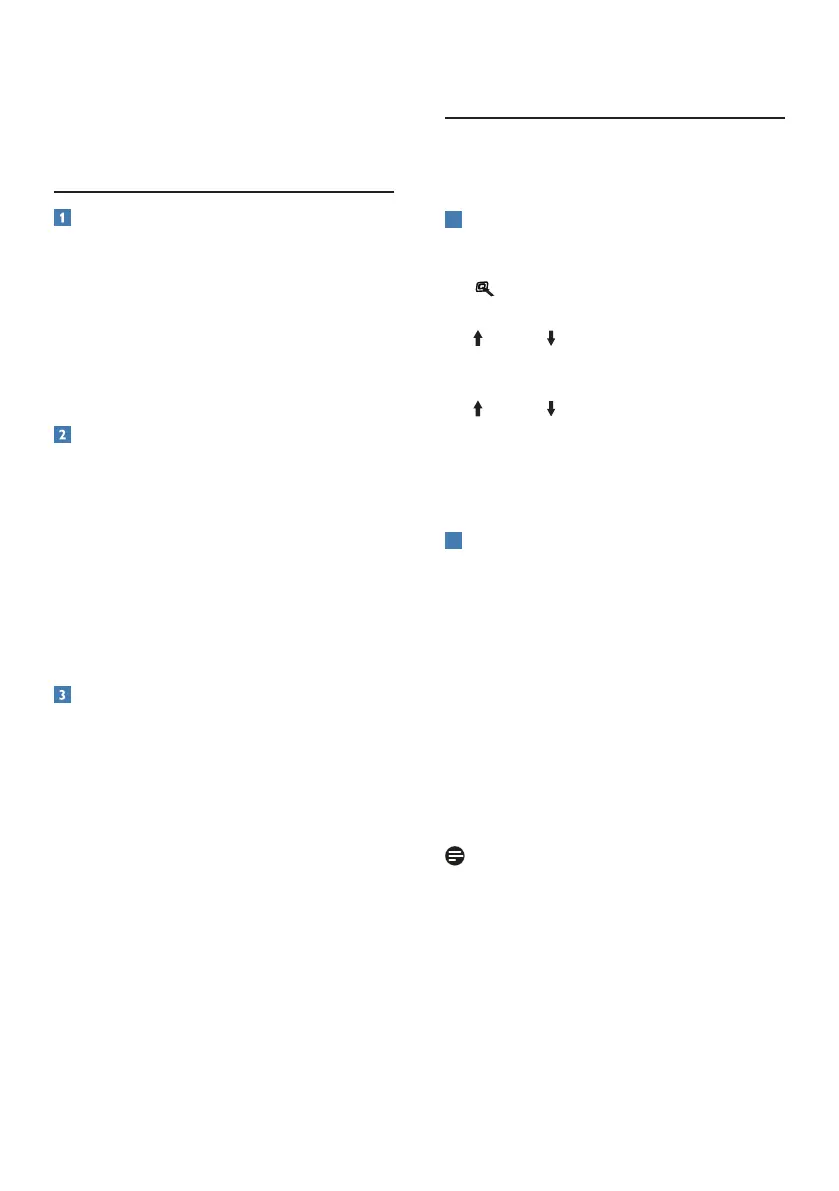
17
入力デバイスとモニターの間のHDR設定が
異なると、十分な画像が得られない場合が
あります。
3.2 SmartContrast
SmartContrast とは ?
表示されたコンテンツをダイナミックに分析
したり、 QD OLED モ ニタ の コントラスト比
を自動的に最適化して映像の明瞭さを最大
限に高めたり、バックライトを強化すること
でクリアで、くっきりした、明るい画像を実
現したり、バックライトを薄 暗くすることで
暗い背景で画像をクリアに表示したりする
独特な技術です。
必要な理由は ?
どのような種類のコンテンツも明瞭に
表示され、快適にご覧いただけます。
SmartContrast はコントラストをダ イナミッ
クに制御しバックライトを調整してクリアで、
くっきりした、見やすいゲームとビデオ画像
を実現したり、オフィス作業にはクリアで、
読みやすいテキストを表示します。モニタ
の消費電力を抑えることで、エネルギーコ
ストを節約し、モニタの寿命を延ばすとが
できます。
これは、どのように作動するのですか ?
SmartContrast をアクティブにするとき、
表示しているコンテンツをリアルタイムで分
析して色を調整し、バックライト強度を制御
します。この機能はビデオを表示したりゲ
ームをプレーしているとき、コントラストを
ダ イナミックに 強 化して素 晴らし い エンタテ
インメント体験を体験できるようにします。
3.3 色空間と色の値をカスタマイ
ズする
表示しているコンテンツを適切に表示する
ために、手動で適切な色空間モードを選択
できます。
1
次のように操作して、表示しているコ
ンテンツに相応しい適切な色空間を選
択します。
1. ボタンを押して、OSDメニューを
表示させます。
2. または ボタンを押してメインメニ
ュー [SmartImage] を選択し、OK ボ
タンを押します。
3. または ボタンを押して、[Color
Space (色空間)]を選択します。
4. いずれからの色モードを選択します。
5. OKボタンを押して、選択を確認しま
す。
2
次の複数の選択肢があります:
• ネイティブ:ディスプレイが表示でき
る色の全範囲。
• sRGB:ほとんどのパーソナルコンピ
ューターアプリケーション、ゲーム、
インターネット、Webデザイン用で
す。
• DCI-P3:デジタルシネマプロジェク
ター、一部の映画とゲーム、Apple製
品用です。また、写真用にも使用し
ます。
• Adobe RGB:グラフィックアプリケ
ーション用です。
注
HDRおよび色空間モードを同時に有効に
することはできません。いずれかの色空
間モードを選択する前に、HDRを無効に
してください。
Bekijk gratis de handleiding van Philips Evnia 32M2N8800, stel vragen en lees de antwoorden op veelvoorkomende problemen, of gebruik onze assistent om sneller informatie in de handleiding te vinden of uitleg te krijgen over specifieke functies.
Productinformatie
| Merk | Philips |
| Model | Evnia 32M2N8800 |
| Categorie | Monitor |
| Taal | Nederlands |
| Grootte | 9140 MB |







